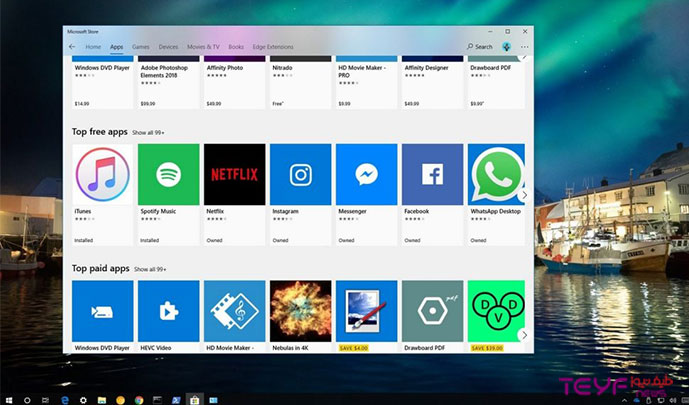
چگونه می توان برنامه های از پیش نصب شده در ویندوز 10 را حذف کرد
ویندوز 10 برنامه های پیشفرضی دارد که لزوما تمام آنها برای همه کاربران، کاربردی نیستند، حذف این اپلیکیشن ها می تواند کمک کند فشار روی پردازنده و فضای ذخیره سازی حافظه رم بی جهت افزایش پیدا نکنند. در این قسمت می توانید با راهکار حذف این اپلیکیشن ها آشنا شوید. با طیف نیوز همراه باشید… .
شرکت مايکروسافت تقریبا پنج سالی می شود که ویندوز 10 را عرضه کرده است و با وجود تمام مشکلاتی که دارد به علت پتانسیل پیشرفت بسیار بالایی که دارد این کمپانی هنوز تصمیمی به کنار زدن آن و جایگزینی با سیستم عاملی جدید را ندارد. Windows 10 قابلیتی دارد که شاید یکی از عواملی باشد که آن را کاربردی کرده است.
برنامه هایی که به صورت پیش فرض در ویندوز 10 نصب شده اند در واقع یک قابلیت هستند که البته برای برخی کاربران یک مسئله ی دردسر ساز و بی کاربرد تلقی می شود. به همین دلیل در این قسمت از طیف نیوز به بررسی روش حذف این ابزار ها و اپلیکیشن هایی پرداخته ایم که البته حجم زیادی از حافظه ذخیره سازی را اشغال نمی کنند اما طبیعتا منو استارت را شلوغ می کنند.
حذف نصب برنامه های بلا استفاده
به هر حال با وجود این که حجم کمی از رم، هارد و پردازنده در ویندوز 10 اشغال می شود اما زمانی که هیج نیازی به این اپلیکیشن ها نباشد دلیلی به وجود آنها و جایگیری کم شان نیز نخواهد بود. اصولا حذف تمام برنامه ها حذف چندان دشوار نیست و تنها برخی از آنها نیاز به فراگیری ترفند دارند. برای مثال اگر میخواهید وان نوت و آفیس را حذف کنید کافیست نام آن را از منو استارت سرچ کنید و با کلیک راست گزینه Uninstall را انتخاب کنید.
در Windows 10 برنامه های زیر به همین راحتی قابل حذف می باشند.
Calculator
Calendar
Mail
Camera, Maps
Movies & TV
People
Photos
Store
روش PowerShell
در قدم اول جهت حذف برنامه هایی که به راحتی آن اینستال نمی شوند، به منو استارت بروید و PowerShell را سرچ کنید. حالا با مشاهده سریع کلیک راست کنید و از منو پیش رو گزینه Run as administrator را انتخاب کنید. حالا برای اینکه به سیستم اجازه دهید تا که پاور شل را اجرا کند گزینه تأیید Yes را انتخاب کنید.
حالا جهت حذف نصب اپلیکیشن های مدنظر از ویندوز 10 از دستور Get-AppxPackage ** | Remove-AppxPackage استفاده کنید. توجه داشته باشید این دستور همیشه ثابت است به غیر از عبارت تایپ شده بین دو ستاره. برای مثال کامند حذف ماشین حساب اینگونه می باشد. Get-AppxPackage *windowscalculator* | Remove-AppxPackage
پس از تایپ یا کپی دستور حذف داخل PowerShell جهت اجرای دستور کلید اینتر را بزنید. پس برای حذف هر برنامه مدنظر خود می توانید این دستور را با عبارت مربوط به همان نرم افزار تایپ کنید
3D Builder: 3dbuilder
Alarms and Clock: windowsalarms
Calendar and Mail: windowscommunicationsapps
Camera: windowscamera
Groove Music: zunemusic
Maps: windowsmaps
Movies & TV: zunevideo
OneNote: onenote
People: people
Photos: photos
Store: windowsstore
Voice Recorder: soundrecorder
Xbox: xboxapp
روش CleanMyPC
کد حذف اپلیکیشنها را از پاورشل مشاهده کردید. حالا اگر برنامه ای از روش پاور شل قابل نصب نبود از روش CleanMyPC استفاده کنید. CleanMyPC یک نرم افزار ویندوزی پرتابل است برای اجرا شدن نیازی به نصب نیز ندارد. یک قابلیت دیگر آن امکان حذف چند برنامه از Windows 10 همزمان باهم است. در قدم اول آنرا دانلود کنید و اجرا نمایید، حالا با صفحه زیر رو به رو می شوید.
به قسمت Multi Uninstaller بروید و گزینه مد نظرتان را تیک بزنید.
شما می توانید ماکسیمم ده برنامه را انتخاب و یکجا باهم حذف کنید. در نهایت نیز گزینه Unistall را انتخاب کنید.